
Lakin, baxmayaraq ki, aydın deyil yol, fərdi elementləri üçün seçim rəngini dəyişmək mümkündür. Bu dərslik, bunu necə. O, həmçinin maraqlı ola bilər: Windows 10 font ölçüsünü dəyişdirmək üçün necə.
qeyd redaktoru Windows 10 seçim rəng dəyişdirilməsi
Windows 10 defteri rəng 255 0-dan üç ədəd şəklində ifadə fərdi elementləri rəng üçün məsul bir bölmə var, qırmızı, yaşıl və mavi (RGB) üçün boşluq ilə rəng tekabül hər ayrılır.
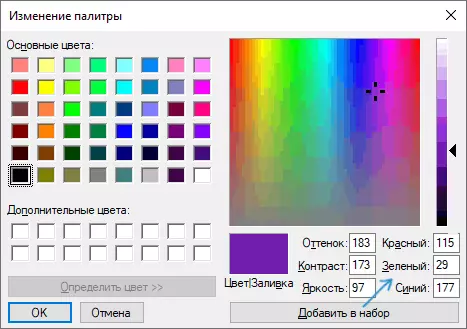
rəng tapmaq üçün misal üçün ixtiyari rəng seçmək üçün imkan verir, hər hansı bir qrafik redaktoru istifadə etmək lazımdır, daxili yuxarıda ekran kimi, lazımi nömrələri göstərilir Paint redaktoru.
Siz həmçinin və ya Yandex hər hansı bir rəng adı "rəng palitrası" daxil edə bilərsiniz, RGB rejimi işə bilər açılacaq özünəməxsus palitrası, (mavi, yaşıl, qırmızı) və istədiyiniz rəngi seçin.
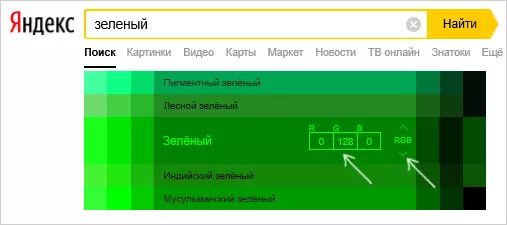
qeyd redaktoru Windows 10 seçilmiş seçilməsi rəng təyin etmək üçün aşağıdakı addımlar yerinə yetirmək lazımdır:
- klaviatura (Windows emblemi ilə Win-key) basın Win + R düymələri, regedit və mətbuat ENTER daxil edin. Registry Editor açılacaq.
- RegistryComputer \ HKEY_CURRENT_USER \ Control Panel \ COLORS get
- qeyd redaktoru sağ bölmede, onu qeyd parametr cüt basın tapmaq və rəng uyğun üçün istədiyiniz dəyər seçin. 0 128 0 Məsələn, mənim halda, tünd yaşıl
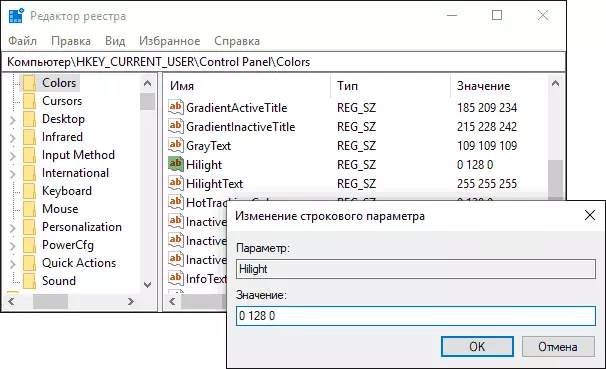
- hottrackingcolor parametri üçün eyni hərəkəti təkrarlayın.
- Yaxın defteri redaktor və ya kompüterinizi yenidən başladın və ya sistem çıxmaq və yenidən gedin.
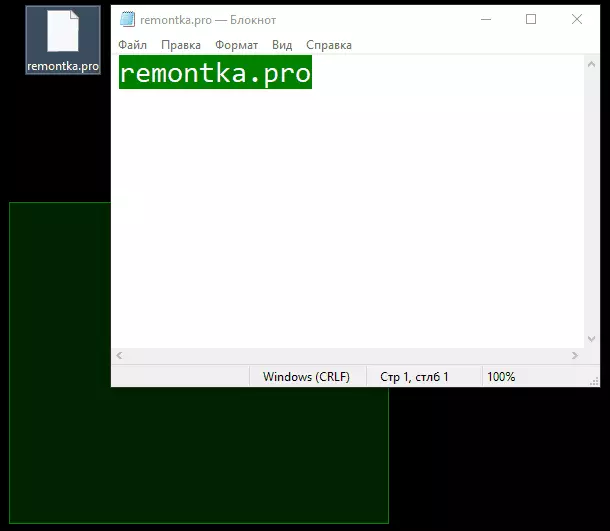
Təəssüf ki, bu şəkildə Windows 10 dəyişdirilə bilər ki, bütün deyil: bir nəticə kimi, masa üstü Mətn seçilməsi və mətn seçilməsi rəng rəng (bütün proqramlarında deyil və sonra) dəyişəcək. Orada başqa bir "daxili" yoldur, lakin siz deyil kimi ( "Əlavə məlumat" bölməsində təsvir).
Classic Color Panel istifadə
Başqa bir fürsət eyni reyestrinin parametrləri dəyişir sadə üçüncü Classic Color Panel kommunal istifadə etmək, lakin siz asanlıqla istədiyiniz rəng seçmək üçün imkan verir. proqram Highlight və HottrackingColor bal istədiyiniz rəng seçmək üçün kifayət qədər və sonra düyməsini müraciət və sistem çıxmaq üçün razı basın.
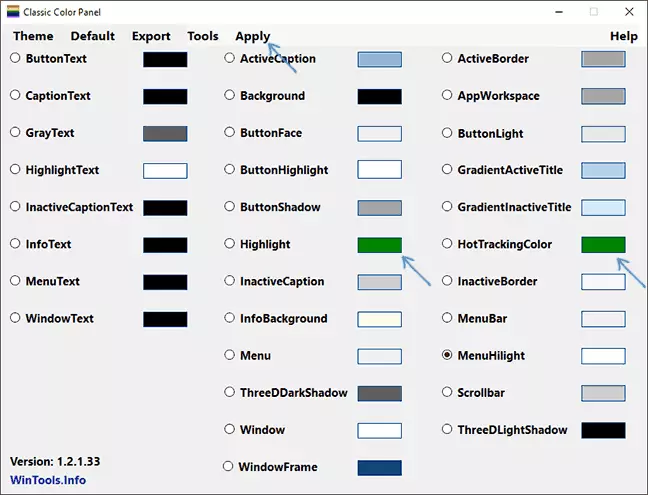
proqram özü üçün geliştirici web https://www.wintools.info/index.php/classic-color-panel pulsuz mövcuddur
əlavə informasiya
Bu çox bütün Windows 10 interfeysi görünüşünü təsir ildən Sonda, bir üsul çətin, istifadə edə bilərsiniz ki, bu parametrləri mövcud yüksək kontrast rejimi -. xüsusi - yüksək kontrast.
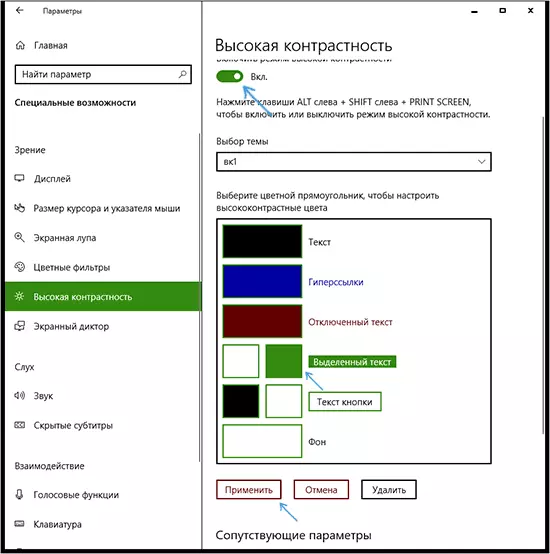
Bu açıq sonra, "Dedicated Text" maddə rəng dəyişdirmək, və sonra "müraciət" düyməsinə basın imkanı olacaq. Bu dəyişiklik yalnız mətn deyil aiddir, həm də nişanlar və ya menyu ayrılması.
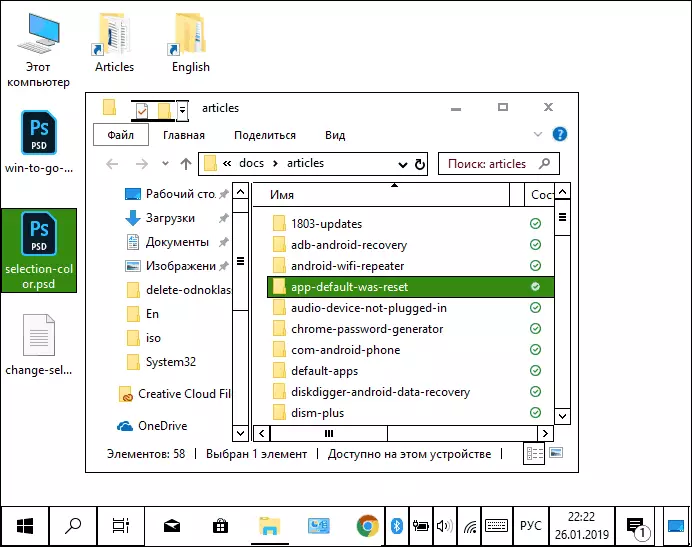
Amma yüksək kontrastlı dizayn sxemi bütün parametrləri konfiqurasiya üçün cəhd necə olursa olsun, mən gözlər üçün bir xoş edə bilməz.
